Cara Mem-boot Mac dalam Mode Aman
Bermacam Macam / / November 28, 2021
Menjadi pengguna Apple, Anda harus menyadari bahwa ada cara sederhana untuk memperbaiki masalah apa pun yang mungkin terjadi pada perangkat Apple Anda. Baik itu Mac yang sering membeku atau Kamera atau Bluetooth yang tidak berfungsi, Apple menyediakan alat pemecahan masalah bawaan untuk memperbaiki masalah apa pun dalam beberapa detik. Salah satu fitur tersebut adalah Mode aman. Pada artikel ini, kita akan membahas cara mem-boot Mac dalam Safe Mode dan cara mematikan Safe boot di perangkat macOS.

Isi
- Cara Mem-boot Mac dalam Mode Aman
- Fungsi Dinonaktifkan dalam Safe Mode
- Alasan untuk Boot Mac dalam Safe Mode
- Metode 1: Untuk Mac dengan Apple Silicon Chip
- Metode 2: Untuk Mac dengan Chip Prosesor Intel.
- Bagaimana cara mengetahui apakah Mac dalam Mode Aman?
- Opsi 1: Dari Layar Kunci.
- Opsi 2: Gunakan Informasi Sistem.
- Opsi 3: Dari Menu Apple.
- Bagaimana Cara Mematikan Boot Aman di Mac?
Cara Mem-boot Mac dalam Mode Aman
Mode aman adalah salah satu opsi memulai yang digunakan untuk memperbaiki masalah terkait perangkat lunak. Ini karena Safe Mode memblokir unduhan yang tidak perlu dan memungkinkan Anda untuk fokus pada kesalahan yang ingin Anda perbaiki.
Fungsi Dinonaktifkan dalam Safe Mode
- Jika Anda memiliki Pemutar DVD di Mac Anda, Anda tidak akan dapat memutar film apa pun dalam mode aman.
- Anda tidak akan dapat merekam video apa pun di iMovie.
- Pengisi suara pilihan aksesibilitas tidak dapat diakses.
- Anda tidak dapat menggunakan File sharing dalam mode Aman.
- Banyak pengguna telah melaporkan bahwa Perangkat FireWire, Thunderbolt, & USB tidak dapat berfungsi dalam mode aman.
- Akses internet dibatasi atau dilarang sama sekali.
- Font yang diinstal secara manual tidak dapat dimuat.
- Aplikasi pembuka & item masuk tidak lagi berfungsi.
- Perangkat audio mungkin tidak bekerja dalam mode aman.
- Kadang-kadang, Dok berwarna abu-abu bukannya transparan dalam mode aman.
Jadi, jika Anda ingin menggunakan salah satu fungsi ini, Anda harus memulai ulang Mac di Mode normal.
Alasan untuk Boot Mac dalam Safe Mode
Mari kita pahami mengapa Safe Mode adalah utilitas penting untuk setiap pengguna MacBook karena alasan yang tercantum di bawah ini. Anda dapat mem-boot Mac dalam mode Aman:
- Untuk Memperbaiki kesalahan: Mode aman membantu memperbaiki dan memecahkan beberapa kesalahan, baik yang terkait dengan perangkat lunak maupun perangkat keras.
- Untuk Mempercepat Wi-Fi: Anda juga dapat mem-boot Mac dalam mode Aman untuk memahami masalah ini dan untuk memperbaiki kecepatan Wi-Fi yang lambat di Mac.
- Untuk Memproses Unduhan: Terkadang, memperbarui macOS ke versi terbarunya mungkin tidak berhasil dalam mode normal. Dengan demikian, mode Aman juga dapat digunakan untuk memperbaiki kesalahan penginstalan.
- Untuk Menonaktifkan aplikasi/tugas: Karena mode ini menonaktifkan semua item login dan aplikasi pengaktifan, masalah apa pun yang berkaitan dengan ini dapat dihindari.
- Untuk Menjalankan Perbaikan File: Mode aman juga dapat digunakan untuk menjalankan perbaikan file, jika terjadi gangguan perangkat lunak.
Berdasarkan model MacBook Anda, metode masuk ke Safe Mode mungkin berbeda dan telah dijelaskan secara terpisah. Baca di bawah untuk tahu lebih banyak!
Metode 1: Untuk Mac dengan Chip silikon apel
Jika MacBook Anda menggunakan chip silikon Apple, ikuti langkah-langkah yang diberikan untuk mem-boot Mac dalam mode Aman:
1. Matikan MacBook Anda.
2. Sekarang, tekan dan tahan tombol Kekuasaan tombol untuk tentang 10 detik.

3. Setelah 10 detik, Anda akan melihat Opsi Memulai muncul di layar Anda. Setelah layar ini muncul, lepaskan Kekuasaan tombol.
4. Pilih Anda Disk pembuka. Sebagai contoh: Macintosh HD.
5. Sekarang, tekan dan tahan tombol Menggeser kunci.

6. Kemudian, pilih Lanjutkan dalam Mode Aman.
7. Lepaskan Menggeser kunci dan Gabung ke Mac Anda. MacBook sekarang akan boot dalam Safe Mode.

Baca juga:Perbaiki MacBook Tidak Mengisi Saat Dicolokkan
Metode 2: Untuk Mac dengan Chip Prosesor Intel
Jika Mac Anda memiliki prosesor Intel, ikuti langkah-langkah yang diberikan untuk masuk ke mode aman:
1. Mematikan MacBook Anda.
2. Kemudian nyalakan lagi, dan segera setelah nada pembuka dimainkan, tekan tombol Menggeser tombol pada keyboard.
3. Tahan Menggeser kunci sampai layar login muncul.
4. Masukkan rincian masuk untuk mem-boot Mac dalam mode Aman.
Baca juga: Cara Memperbaiki MacBook Tidak Mau Hidup
Bagaimana cara mengetahui apakah Mac dalam Mode Aman?
Saat Anda mem-boot Mac Anda dalam Safe Mode, desktop Anda akan terus terlihat sangat mirip dengan mode Normal. Oleh karena itu, Anda mungkin bertanya-tanya, apakah Anda telah masuk secara normal, atau dalam mode Aman. Berikut cara mengetahui apakah Mac dalam mode Aman:
Opsi 1: Dari Layar Kunci
Boot Aman akan disebutkan, dalam merah, pada Layar kunciStatus bar. Ini adalah cara mengetahui apakah Mac dalam mode Aman.
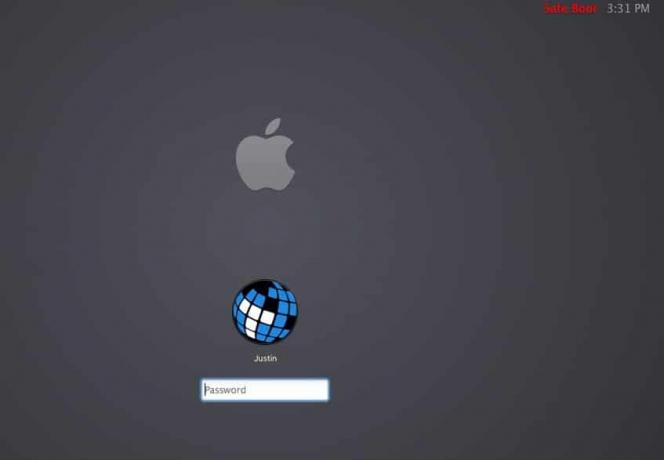
Opsi 2: Gunakan Informasi Sistem
A. Tekan dan tahan tombol Pilihan tombol dan klik menu apel.
B. Pilih Sistem Informasi dan klik Perangkat lunak dari panel kiri.
C. Memeriksa Mode boot. Jika kata Aman ditampilkan, itu berarti Anda telah masuk ke Safe Mode.
Opsi 3: Dari Menu Apple
A. Klik pada menu apel dan pilih Tentang Mac Ini, seperti yang ditunjukkan.
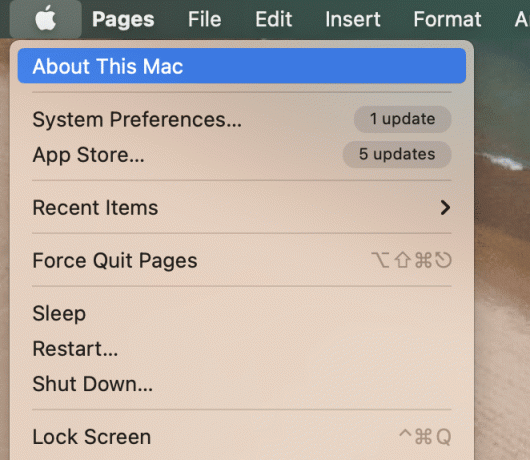
B. Klik Laporan Sistem.

C. Pilih Perangkat lunak dari panel kiri.
D. Periksa status Mac di bawah Mode boot sebagai Aman atau Normal.

Catatan: Di versi Mac yang lebih lama, layar bisa abu-abu, dan bilah kemajuan ditampilkan di bawah logo apel selama rintisan.
Baca juga: 6 Cara Memperbaiki MacBook Lambat Startup
Bagaimana Cara Mematikan Boot Aman di Mac?
Setelah masalah Anda diperbaiki dalam mode Aman, Anda dapat mematikan boot Aman di Mac sebagai:
1. Klik pada menu apel dan pilih Mengulang kembali.
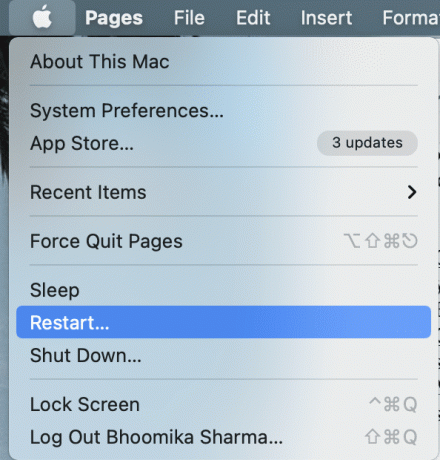
2. Tunggu hingga MacBook Anda restart. Mungkin perlu waktu sedikit lebih lama dari biasanya untuk keluar dari mode Aman.
3. Pastikan untuk sangat sabar dengan prosesnya dan jangan tekan tombol power dengan cepat.
Kiat Pro: Jika mac Anda melakukan booting dalam Safe Mode secara berulang, maka mungkin ada masalah dengan perangkat lunak atau perangkat keras Anda. Mungkin juga tombol Shift di keyboard Anda macet. Masalah ini dapat diselesaikan dengan membawa MacBook Anda ke toko apel.
Direkomendasikan:
- Perbaiki Pembaruan Perangkat Lunak Mac yang Terjebak
- Perbaiki Mac Tidak Dapat Terhubung ke App Store
- Cara Mematikan Mode Aman di Android
- Perbaiki Item Ini Adalah Kesalahan Sementara Tidak Tersedia
Kami berharap panduan ini dapat memberikan petunjuk langkah demi langkah tentang cara mem-boot Mac dalam mode Aman dan cara mematikan boot Aman. Jika Anda memiliki pertanyaan atau saran, tulis di komentar di bawah.



